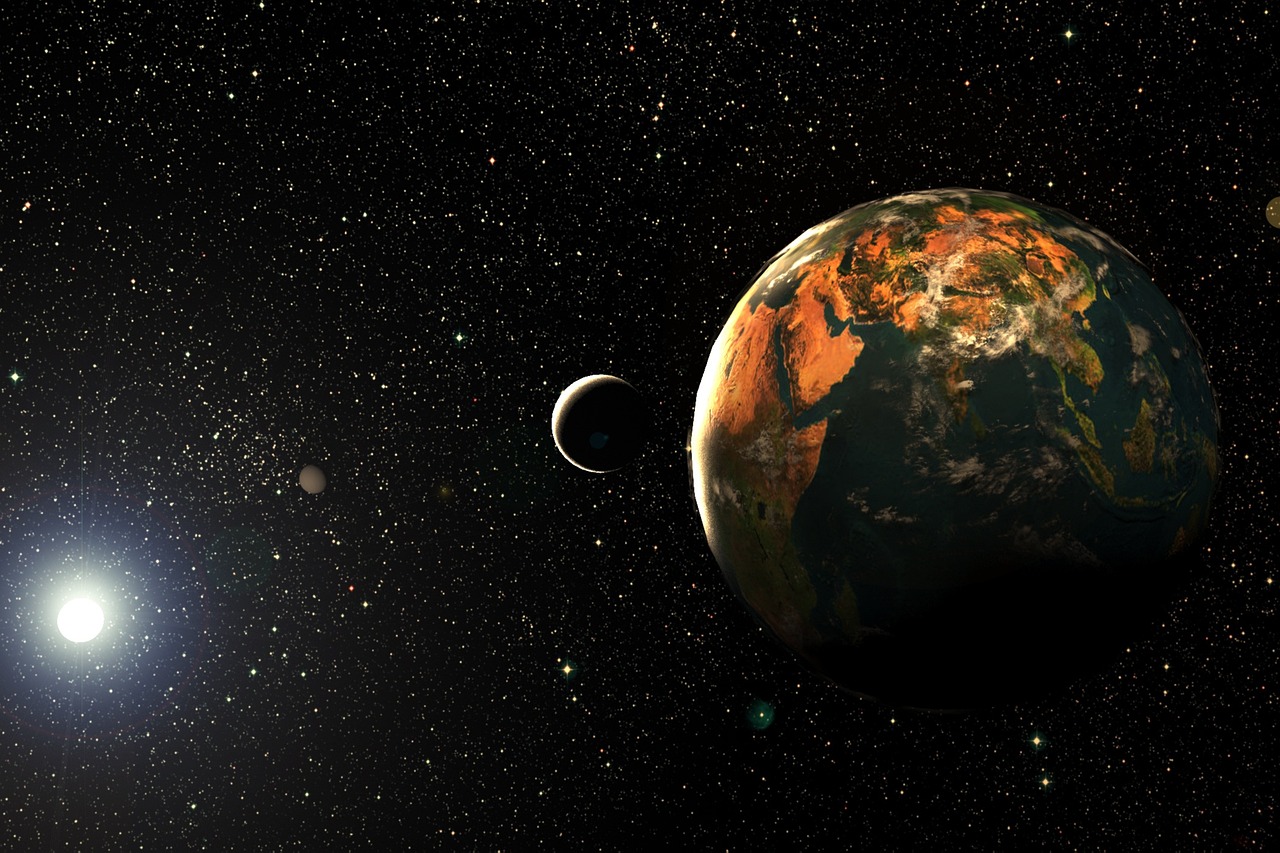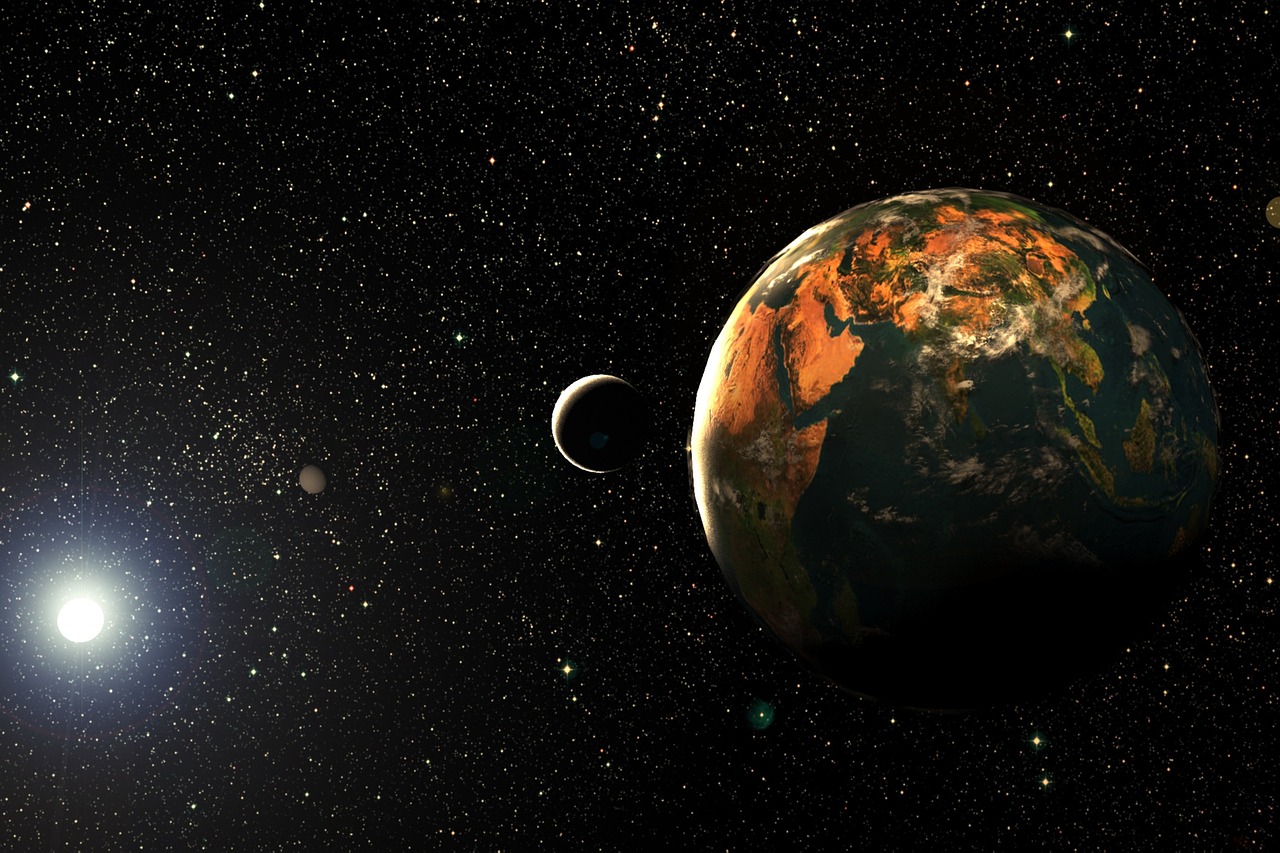갤럭시 휴대폰에서 화면을 더 편리하게 보는 방법을 안내드립니다. 제가 직접 체크해본 바로는, 작은 화면이나 글씨 때문에 불편하신 분들이 많으신 것 같아요. 특히 시력이 좋지 않거나 글씨가 작아 불편함을 겪는 분들에게는 이 방법이 유용할 것 같습니다. 아래를 읽어보시면 갤럭시 휴대폰에서 돋보기 기능을 통해 화면을 효과적으로 확대하는 방법을 자세히 알 수 있습니다.
1. 화면 확대 설정 방법 알아보기
갤럭시 휴대폰에서는 기본적으로 화면을 확대할 수 있는 여러 가지 방법이 있어요. 제가 직접 사용해본 방법을 통해 쉽게 확인할 수 있습니다.
A. 디스플레이 설정으로 화면 확대하기
- 설정 앱을 클릭하세요.
- 디스플레이를 선택합니다.
- ‘화면 크게 / 작게’를 클릭합니다.
- 동그라미 버튼을 오른쪽으로 드래그하여 원하는 크기로 조절합니다.
- 이렇게 하면 휴대폰 화면이 즉시 확대된 것을 확인할 수 있습니다.
이 방법은 간단하고 직접 해보면 매우 직관적이에요. 설정 메뉴를 통해 바꾼 후 바로 그 변화를 확인할 수 있으니 편리하답니다.
B. 다른 방법으로 화면 크기 조정하기
혹시 글씨체만 조금 크게 하고 싶은 경우에는 다음과 같은 방법도 있습니다:
- 설정 앱에서 ‘디스플레이’를 선택하세요.
- 글씨 크기 조정 옵션을 찾아 원하는 크기로 조정합니다.
- 변경 사항을 적용하면 즉시 글씨 크기가 바뀌는 것을 확인할 수 있습니다.
이렇게 하면 화면 전체가 아닌 개별 글씨만 필요에 따라 조정할 수 있어요.
2. 돋보기를 이용하여 화면 확대하기
제가 직접 경험해본 바로는, 갤럭시의 돋보기 기능은 매우 유용해요. 특히 특정 부분을 확대해서 보고 싶을 때 더욱 그렇답니다. 이 기능을 활용하여 화면을 확대하는 방법을 알려드릴게요.
A. 돋보기 기능 활성화하기
- 설정 앱에서 ‘접근성’를 클릭합니다.
- ‘시인성 향상’ 옵션을 선택하세요.
- ‘크기 및 확대/축소’에서 ‘확대’를 클릭합니다.
- 확대 바로가기 버튼을 클릭하여 활성화합니다.
이 단계가 완료되면, 언제든지 화면을 필요에 따라 확대할 수 있어요. 어떤 어플리케이션을 사용하든 이 기능을 통해 쉽게 접근할 수 있답니다.
B. 돋보기 사용 확인하기
- 실행하고 싶은 앱을 선택하세요.
- 우측 하단에 나타나는 돋보기 아이콘을 클릭합니다.
- 화면의 확대할 부분을 두 번 터치하거나 손가락을 대고 스크롤합니다.
여기서 주의할 점은 돋보기 창을 조절할 수 있다는 점이에요. 돋보기 창을 좌우, 상하로 쉽게 움직일 수 있으니 편리함을 더해줍니다. 만약 돋보기를 해제하고 싶다면 돋보기 아이콘을 다시 클릭하면 됩니다.
3. 다양한 활용 방법
돋보기 기능은 여러 상황에서 정말 유용하게 쓰일 수 있답니다. 예를 들어, 작은 글씨로 된 뉴스를 읽거나, 웹서핑을 할 때 유용하게 사용할 수 있어요. 아래의 목록을 보시면 어떤 상황에서 활용할 수 있는지 확인할 수 있습니다.
A. 사용할 수 있는 상황
- 뉴스 기사 읽기
- 이메일 확인 시 작거나 복잡한 내용 읽기
- 소셜 미디어에서 작은 글씨 정보 체크하기
- 문서 스캔하여 정보 확인하기
이처럼 여러 상황에서 도움을 받을 수 있습니다. 예를 들어, 뉴스 기사를 읽다가 작은 글씨로 인해 어려움이 있었던 저의 경험을 떠올리면, 돋보기 기능이 정말 강력한 도구라는 걸 느끼게 되요.
4. 자주 발생하는 문제와 해결법
제가 직접 사용하다 보면 여러 문제가 발생할 수 있는데요, 이럴 때 도움이 될 수 있는 팁들을 정리해봤어요.
A. 화면 확대 후 해제되지 않을 때
- 돋보기 아이콘 클릭
- 직접 화면을 세 번 눌러 해제하기
이렇게 해도 계속 화면이 확대되어 있는 경우 다른 터치가 필요할 수 있어요. 가끔 저도 이런 경우가 있었는데, 좌우로 스크롤하는 것만으로도 해제되는 경우가 많답니다.
5. 결론
갤럭시 휴대폰의 돋보기 기능을 통해 화면을 확대하는 방법에 대해 알아보았습니다. 제가 직접 경험해본 결과, 이 기능은 시력에 부담을 줄이고, 더 편리한 모바일 사용을 가능하게 해줍니다. 화면 크기를 조절하는 기술력이 얼마나 좋은지, 활성화 방법이 얼마나 쉬운지를 직접 느껴보실 수 있을 것 같아요. 아래의 기능을 시도해보고 더욱 편리한 휴대폰 사용을 즐겨보세요!
자주 묻는 질문 (FAQ)
돋보기 기능은 어떻게 활성화하나요?
설정 앱에서 접근성 항목에 들어가 ‘크기 및 확대/축소’에서 ‘확대’를 클릭하고, 활성화하면 됩니다.
화면 확대 기능을 사용 중인데 불편할 때는 어떻게 하나요?
확대 바로가기 버튼을 클릭하거나, 화면을 세 번 눌러 쉽게 해제할 수 있습니다.
어떤 상황에서 돋보기 기능이 유용한가요?
뉴스 기사나 작은 글씨를 읽을 때 유용하고, 다양한 앱에서도 손쉽게 사용할 수 있습니다.
돋보기를 해제하는 방법이 궁금해요.
화면을 세 번 눌려서 해제하거나, 돋보기 아이콘을 클릭하면 언제든지 해제할 수 있습니다.